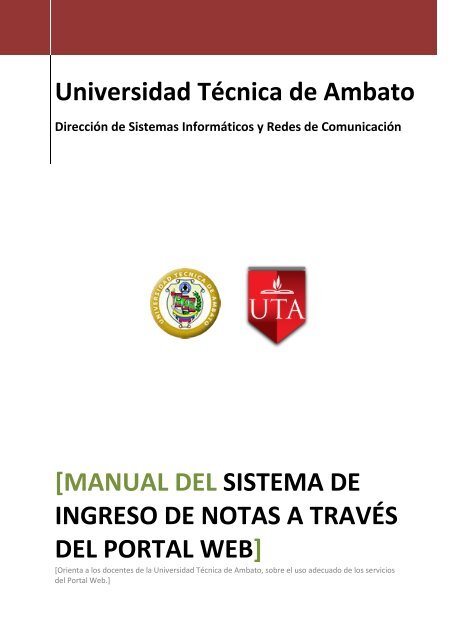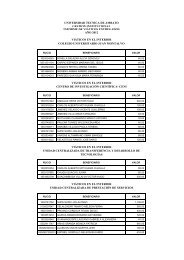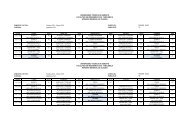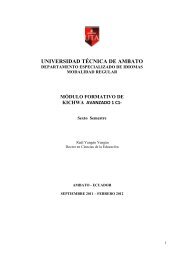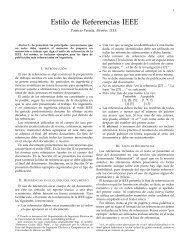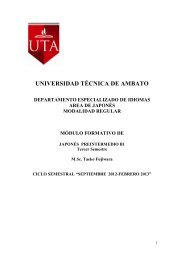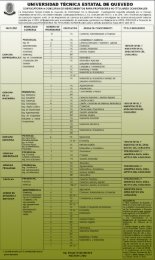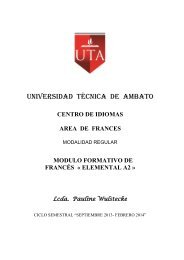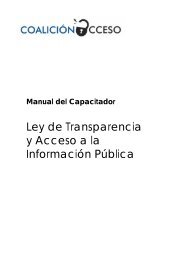Manual Ingreso Notas - Universidad Técnica de Ambato
Manual Ingreso Notas - Universidad Técnica de Ambato
Manual Ingreso Notas - Universidad Técnica de Ambato
You also want an ePaper? Increase the reach of your titles
YUMPU automatically turns print PDFs into web optimized ePapers that Google loves.
<strong>Universidad</strong> Técnica <strong>de</strong> <strong>Ambato</strong>Dirección <strong>de</strong> Sistemas Informáticos y Re<strong>de</strong>s <strong>de</strong> Comunicación[MANUAL DEL SISTEMA DEINGRESO DE NOTAS A TRAVÉSDEL PORTAL WEB][Orienta a los docentes <strong>de</strong> la <strong>Universidad</strong> Técnica <strong>de</strong> <strong>Ambato</strong>, sobre el uso a<strong>de</strong>cuado <strong>de</strong> los servicios<strong>de</strong>l Portal Web.]
<strong>Universidad</strong> Técnica <strong>de</strong> <strong>Ambato</strong> - DISIRMANUAL DE USUARIOUno <strong>de</strong> los elementos <strong>de</strong> mayor importancia en el sitio Web <strong>de</strong> la <strong>Universidad</strong> lo constituye elUTAm@tico. Dicho enlace se divi<strong>de</strong> en dos accesos: el primero para Estudiantes y elsegundo para Docentes.El presente documento constituye una guía para los Docentes <strong>de</strong> la <strong>Universidad</strong> Técnica <strong>de</strong><strong>Ambato</strong> (UTA), quienes hacen uso <strong>de</strong> esta herramienta informática para el registro <strong>de</strong> notas<strong>de</strong> los Estudiantes. Se toma como referencia a los navegadores Web: Mozilla Firefox eInternet Explorer por consi<strong>de</strong>rarse los más usados.Para Mozilla Firefox siga los siguientes pasos:1. Abra el navegador y en la barra <strong>de</strong> direcciones escriba http://www.uta.edu.ec ypresione enter.2. Luego que aparezca el sitio Web <strong>de</strong> la UTA, seleccione la opción UTAm@tico y hagaclick en Docentes.Sistema <strong>de</strong> <strong>Ingreso</strong> <strong>de</strong> notas a través <strong>de</strong>l Portal Web 2
<strong>Universidad</strong> Técnica <strong>de</strong> <strong>Ambato</strong> - DISIRMANUAL DE USUARIO3. Aparece el formulario <strong>de</strong> acceso en el que solicita el usuario y la clave. Ingrese lainformación solicitada y presione el botón Entrar.12345678904. En ocasiones aparece una ventana que indica que la conexión no está verificada, enese caso hacer click en el enlace que dice Entiendo los riesgos.5. Se muestra entonces un botón al que hay que presionarlo que dice Añadirexcepción…Sistema <strong>de</strong> <strong>Ingreso</strong> <strong>de</strong> notas a través <strong>de</strong>l Portal Web 3
<strong>Universidad</strong> Técnica <strong>de</strong> <strong>Ambato</strong> - DISIRMANUAL DE USUARIO6. Inmediatamente aparece una ventana en la que hay que hacer click en Confirmarexcepción <strong>de</strong> seguridad.Sistema <strong>de</strong> <strong>Ingreso</strong> <strong>de</strong> notas a través <strong>de</strong>l Portal Web 4
<strong>Universidad</strong> Técnica <strong>de</strong> <strong>Ambato</strong> - DISIRMANUAL DE USUARIO7. Se confirma presionando Reenviar.8. Seguidamente se muestra las opciones <strong>de</strong>l menú y el nombre <strong>de</strong>l usuario que haingresado al sistema.9. Al hacer click en la opción Seleccionar Curso, muestra un formulario en el quepermite seleccionar Facultad, Carrera, Curso y Materia <strong>de</strong> la que se <strong>de</strong>sea ingresar lasnotas.1234567890Sistema <strong>de</strong> <strong>Ingreso</strong> <strong>de</strong> notas a través <strong>de</strong>l Portal Web 5
<strong>Universidad</strong> Técnica <strong>de</strong> <strong>Ambato</strong> - DISIRMANUAL DE USUARIO10. Presionando el botón Enviar Datos, se visualiza el formulario con la nómina <strong>de</strong> losestudiantes a los que hay que asignar las notas. Dichos casilleros estarán habilitadossegún el calendario académico.123456789011. En la parte inferior <strong>de</strong> la página con el listado ya lleno <strong>de</strong> las calificaciones, presioneel botón Enviar Datos para transferir la información al sistema. Finalizado el procesomuestra un anuncio que dice: Las notas fueron almacenadas correctamente.12. Si presiona la opción Imprimir <strong>Notas</strong> <strong>de</strong>l Menú Docentes, aparece una pantalla comoel <strong>de</strong>l paso 9.13. Si hace click en la opción Seleccionar <strong>de</strong> la sección Encuestas, muestra un formulariopara escoger la encuesta que tiene que realizar (en el caso que sea docente <strong>de</strong> más <strong>de</strong>una carrera). Si no tiene evaluaciones pendientes por realizar, aparece un mensaje:Usted no tiene encuestas pendientes.14. Igualmente al hacer click en la opción Resultados <strong>de</strong> la sección Resultados se pue<strong>de</strong>apreciar una ventana con los resultados obtenidos <strong>de</strong> la Evaluación <strong>de</strong> DesempeñoDocente.Sistema <strong>de</strong> <strong>Ingreso</strong> <strong>de</strong> notas a través <strong>de</strong>l Portal Web 6
<strong>Universidad</strong> Técnica <strong>de</strong> <strong>Ambato</strong> - DISIRMANUAL DE USUARIO15. La opción Preferencias <strong>de</strong>l Menú Docentes permite cambiar la clave <strong>de</strong>l docente, paraello hay que ingresar la nueva clave, confirmarla y grabarla; <strong>de</strong> lo contrario se pue<strong>de</strong>cancelar el proceso.1234567890Sistema <strong>de</strong> <strong>Ingreso</strong> <strong>de</strong> notas a través <strong>de</strong>l Portal Web 7
<strong>Universidad</strong> Técnica <strong>de</strong> <strong>Ambato</strong> - DISIRMANUAL DE USUARIOSi usted tiene Internet Explorer 6 siga los siguientes pasos:1. Abra el navegador y en la barra <strong>de</strong> direcciones escriba http://www.uta.edu.ec ypresione enter.2. Luego que aparezca el sitio Web <strong>de</strong> la UTA, seleccione la opción UTAm@tico y hagaclick en Docentes.3. Aparece el formulario <strong>de</strong> acceso en el que solicita el usuario y la clave. Ingrese lainformación solicitada y presione el botón Entrar. Le aparece una ventana que pi<strong>de</strong>Sistema <strong>de</strong> <strong>Ingreso</strong> <strong>de</strong> notas a través <strong>de</strong>l Portal Web 8
<strong>Universidad</strong> Técnica <strong>de</strong> <strong>Ambato</strong> - DISIRMANUAL DE USUARIOque la clave ingresada sea almacenada en la computadora en uso. Se recomiendahacer click en No.12345678904. Se muestra una alerta <strong>de</strong> seguridad y presionar Ok o Aceptar según el idioma <strong>de</strong> susistema operativo.5. Otra alerta <strong>de</strong> seguridad le permite aceptar el certificado <strong>de</strong> seguridad, para ellopresione Yes.6. Internet Explorer le indica que ha sido mejorada la configuración <strong>de</strong> seguridad en elservidor.Sistema <strong>de</strong> <strong>Ingreso</strong> <strong>de</strong> notas a través <strong>de</strong>l Portal Web 9
<strong>Universidad</strong> Técnica <strong>de</strong> <strong>Ambato</strong> - DISIRMANUAL DE USUARIO7. Seguidamente se muestra las opciones <strong>de</strong>l menú y el nombre <strong>de</strong>l usuario que haingresado al sistema.8. Al hacer click en la opción Seleccionar Curso, muestra un formulario en el quepermite seleccionar Facultad, Carrera, Curso y Materia <strong>de</strong> la que se <strong>de</strong>sea ingresar lasnotas.1234567890Sistema <strong>de</strong> <strong>Ingreso</strong> <strong>de</strong> notas a través <strong>de</strong>l Portal Web 10
<strong>Universidad</strong> Técnica <strong>de</strong> <strong>Ambato</strong> - DISIRMANUAL DE USUARIO9. Presionando el botón Enviar Datos, se visualiza el formulario con la nómina <strong>de</strong> losestudiantes a los que hay que asignar las notas. Dichos casilleros estarán habilitadossegún el calendario académico.123456789010. En la parte inferior <strong>de</strong> la página con el listado ya lleno <strong>de</strong> las calificaciones, presioneel botón Enviar Datos para transferir la información al sistema. Finalizado el procesomuestra un anuncio que dice: Las notas fueron almacenadas correctamente.11. Si presiona la opción Imprimir <strong>Notas</strong> <strong>de</strong>l Menú Docentes, aparece una pantalla comoel <strong>de</strong>l paso 8.12. Si hace click en la opción Seleccionar <strong>de</strong> la sección Encuestas, muestra un formulariopara escoger la encuesta que tiene que realizar (en el caso que sea docente <strong>de</strong> más <strong>de</strong>una carrera). Si no tiene evaluaciones pendientes por realizar, aparece un mensaje:Usted no tiene encuestas pendientes.13. Igualmente al hacer click en la opción Resultados <strong>de</strong> la sección Resultados se pue<strong>de</strong>apreciar una ventana con los resultados obtenidos <strong>de</strong> la Evaluación <strong>de</strong> DesempeñoDocente.Sistema <strong>de</strong> <strong>Ingreso</strong> <strong>de</strong> notas a través <strong>de</strong>l Portal Web 11
<strong>Universidad</strong> Técnica <strong>de</strong> <strong>Ambato</strong> - DISIRMANUAL DE USUARIO14. La opción Preferencias <strong>de</strong>l Menú Docentes permite cambiar la clave <strong>de</strong>l docente, paraello hay que ingresar la nueva clave, confirmarla y grabarla; <strong>de</strong> lo contrario se pue<strong>de</strong>cancelar el proceso.1234567890Sistema <strong>de</strong> <strong>Ingreso</strong> <strong>de</strong> notas a través <strong>de</strong>l Portal Web 12
<strong>Universidad</strong> Técnica <strong>de</strong> <strong>Ambato</strong> - DISIRMANUAL DE USUARIOPara usuarios con Internet Explorer 7 o superior siga los siguientes pasos:1. Abra el navegador y en la barra <strong>de</strong> direcciones escriba http://www.uta.edu.ec ypresione enter.2. Luego que aparezca el sitio Web <strong>de</strong> la UTA, seleccione la opción UTAm@tico y hagaclick en Docentes.Sistema <strong>de</strong> <strong>Ingreso</strong> <strong>de</strong> notas a través <strong>de</strong>l Portal Web 13
<strong>Universidad</strong> Técnica <strong>de</strong> <strong>Ambato</strong> - DISIRMANUAL DE USUARIO3. Aparece el formulario <strong>de</strong> acceso en el que solicita el usuario y la clave. Ingrese lainformación solicitada y presione el botón Entrar.12345678904. Probablemente le aparecerá una pantalla como la que sigue, que indica que hay unproblema con el certificado <strong>de</strong> seguridad. Presione en la sección indicada.5. Seguidamente se muestra las opciones <strong>de</strong>l menú y el nombre <strong>de</strong>l usuario que haingresado al sistema.Sistema <strong>de</strong> <strong>Ingreso</strong> <strong>de</strong> notas a través <strong>de</strong>l Portal Web 14
<strong>Universidad</strong> Técnica <strong>de</strong> <strong>Ambato</strong> - DISIRMANUAL DE USUARIO6. Al hacer click en la opción Seleccionar Curso, muestra un formulario en el quepermite seleccionar Facultad, Carrera, Curso y Materia <strong>de</strong> la que se <strong>de</strong>sea ingresar lasnotas.12345678907. Presionando el botón Enviar Datos, se visualiza el formulario con la nómina <strong>de</strong> losestudiantes a los que hay que asignar las notas. Dichos casilleros estarán habilitadossegún el calendario académico.Sistema <strong>de</strong> <strong>Ingreso</strong> <strong>de</strong> notas a través <strong>de</strong>l Portal Web 15
<strong>Universidad</strong> Técnica <strong>de</strong> <strong>Ambato</strong> - DISIRMANUAL DE USUARIO12345678908. En la parte inferior <strong>de</strong> la página con el listado ya lleno <strong>de</strong> las calificaciones, presioneel botón Enviar Datos para transferir la información al sistema. Finalizado el procesomuestra un anuncio que dice: Las notas fueron almacenadas correctamente.9. Si presiona la opción Imprimir <strong>Notas</strong> <strong>de</strong>l Menú Docentes, aparece una pantalla comoel <strong>de</strong>l paso 6.10. Si hace click en la opción Seleccionar <strong>de</strong> la sección Encuestas, muestra un formulariopara escoger la encuesta que tiene que realizar (en el caso que sea docente <strong>de</strong> más <strong>de</strong>una carrera). Si no tiene evaluaciones pendientes por realizar, aparece un mensaje:Usted no tiene encuestas pendientes.11. Igualmente al hacer click en la opción Resultados <strong>de</strong> la sección Resultados se pue<strong>de</strong>apreciar una ventana con los resultados obtenidos <strong>de</strong> la Evaluación <strong>de</strong> DesempeñoDocente.Sistema <strong>de</strong> <strong>Ingreso</strong> <strong>de</strong> notas a través <strong>de</strong>l Portal Web 16
<strong>Universidad</strong> Técnica <strong>de</strong> <strong>Ambato</strong> - DISIRMANUAL DE USUARIO12. La opción Preferencias <strong>de</strong>l Menú Docentes permite cambiar la clave <strong>de</strong>l docente, paraello hay que ingresar la nueva clave, confirmarla y grabarla; <strong>de</strong> lo contrario se pue<strong>de</strong>cancelar el proceso.1234567890Sistema <strong>de</strong> <strong>Ingreso</strong> <strong>de</strong> notas a través <strong>de</strong>l Portal Web 17
<strong>Universidad</strong> Técnica <strong>de</strong> <strong>Ambato</strong> - DISIRMANUAL DE USUARIOCONSIDERACIONES1. Cada docente es responsable <strong>de</strong> su propia clave, <strong>de</strong> ninguna manera entregue ésta aterceras personas.2. El sistema le presta las facilida<strong>de</strong>s para que la clave sea modificada en la opción <strong>de</strong>Preferencias.3. El registro <strong>de</strong> notas y las evaluaciones <strong>de</strong> <strong>de</strong>sempeño docente se las pue<strong>de</strong> realizarsegún las fechas que constan en el calendario académico.4. El formato <strong>de</strong> las notas a ingresar (P1, P2 y Sup) es un entero (entre 0 y 10), el punto<strong>de</strong>cimal y un valor <strong>de</strong>cimal. Ejemplo: 7.35. El formato <strong>de</strong> las asistencias a ingresar (A1, A2) es un entero (entre 0 y 100).Ejemplo: 826. Debe realizar la Evaluación Docente para todos los cursos en los que conste comodocente.7. Si la nómina <strong>de</strong> estudiantes es extensa, se recomienda enviar las notas por partes, conel fin <strong>de</strong> asegurar el correcto envío <strong>de</strong> las mismas.8. Si tiene como proveedor <strong>de</strong> Internet a Andinanet, no pue<strong>de</strong> usar el navegador WebMozilla Firefox para ingresar las notas.9. Una vez que haya enviado las notas, verifique que las mismas fueron enviadascorrectamente y en su totalidad.10. Si ya no va a hacer uso <strong>de</strong>l sistema, presione el botón Salir. No salga <strong>de</strong>l exploradorWeb sin salir <strong>de</strong>l sistema.Sistema <strong>de</strong> <strong>Ingreso</strong> <strong>de</strong> notas a través <strong>de</strong>l Portal Web 18